In Ubuntu 18 hat sich betreffend dem Vergeben einer statischen IP einiges geändert. Wir zeigen euch wie man am schnellsten die IP-Adresse in Ubuntu 18 ändert. Dies ist vorallem für Serverinstallationen wie z.B. dieser meist von grosser Bedeutung, da diese immer die gleiche IP behalten sollten.
Konfigurations-Datei
Die Konfigurationsdatei befindet sich nicht wie bei Ubuntu 16 in /etc/network/interfaces sondern unter /etc/neplan/. Wir wechseln also in das Verzeichnis mit dem cd-Befehl und lassen uns den Inhalt anzeigen:
cd /etc/netplan
lsNun wissen wir wie unsere Konfigurationsdatei heisst (in der Regel 50-cloud-init.yaml). Diese öffnen wir nun in einem Editor. Ihr könnt dafür den eurer Wahl nehmen, hier anhand dem Nano-Editor
sudo nano 50-cloud-init.yamlKonfigurieren
Merkt euch nun den Namen des Anschlusses. Er steht direkt unter dem Abschnitt «ethernets». In unserem Falle wäre dies ens18. Anschliessend könnt ihr den Inhalt des Files löschen und den folgenden Code in euerer File kopieren und die benötigten Angaben ändern (IP-Adresse, Gateway und DNS).
network:
version: 2
renderer: networkd
ethernets:
ens18:
addresses:
- 192.168.0.25/24
gateway4: 192.168.0.2
nameservers:
search: [mydomain, otherdomain]
addresses: [8.8.8.8, 8.8.4.4]Wichtig ist hier, dass ihr keine zusätzlichen Leerschläge oder ähnliches einfügt, da die Konfiguration sonst fehl schlägt. Wir haben schon mal wirklich lange gesucht, bis wir den Leerraum gefunden haben 🙂
Nach Eingabe sämtlicher Daten das File natürlich speichern.
Anwenden
Um die neue Konfiguration anzuwenden geben wir folgendes ins CLI ein:
sudo netplan applyHinweis
Habt Ihr die IP-geändert, werdet ihr eure SSH-Verbindung verlieren. Müsst euch nun natürlich nochmals unter der neuen IP-Adresse einloggen.
Prüfung
Um zu prüfen, ob alles funktioniert hat, führen wir im CLI noch folgenden Befehl aus und erhalten dann eine Übersicht über unsere Anschlüsse und können die IP-Adresse konrollieren:
ip addrBei uns sieht dass dann beispielsweise so aus:
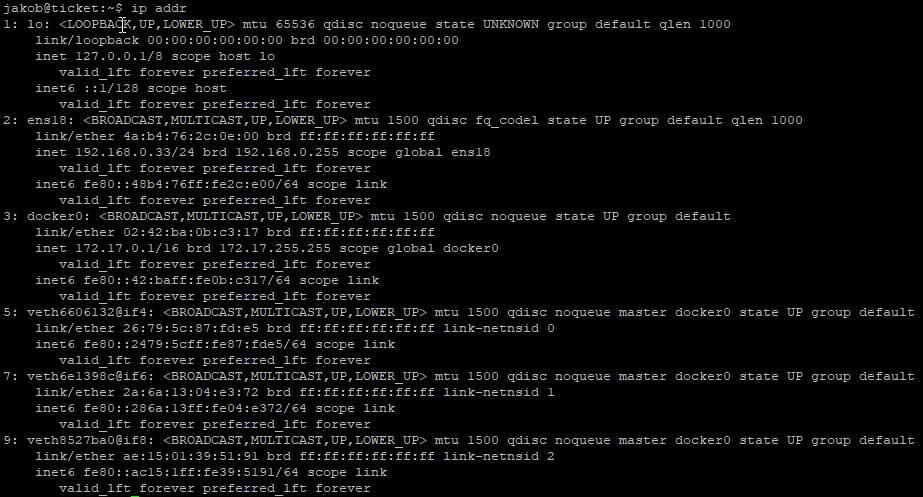
Und fertig ist die IP-Konfiguration. Wir haben nun eine statische IP unter Ubuntu 18 via CLI vergeben.
Es empfiehlt sich immer ein Buch Zuhause zu haben. Das Funktioniert auch offline 😉
